När du behöver hitta något på din Mac har den en praktisk Spotlight-sökfunktion. Detta praktiska verktyg hjälper dig att hitta dokument, applikationer och filer och ger dig råd om du vill.
Trots att Spotlight är superlätt att använda, kan Spotlight göra mer än du tror. Du kan minska resultaten snabbare, få lokal information utan mycket ansträngning och till och med göra beräkningar.
Här är några tips för att hitta Spotlight för Mac för att få ut det mesta av det coola verktyget.
Markera åtkomst
Du har två mycket snabba sätt att komma åt Spotlight-sökning på din Mac. Det första och mest uppenbara är det Strålkastarsökningsknapp i menyfältet. Klicka, skriv och sök.
Eller så kan du fortsätta använda fingret på tangentbordet och komma åt det med genvägar Kommando + Rum bar
Justera fokus
Du behöver inte Spotlight för att söka i alla hörn på din Mac när du använder den. Du kan själv bestämma vad och var du ska leta efter och aktivera eller inaktivera sökförslag.
Öppna den Systeminställningar med knappen på din Dock eller klicka på Apple-ikonen > Systeminställningar från menyraden.
Välj Markera. Se till i popup-fönstret Sökresultat vald flik. Sedan kan du välja eller avmarkera valfritt objekt i listan, från program till e-post och meddelande till systeminställningar. Det är också bra att komma ihåg om du inte hittar det du letar efter med Spotlight.
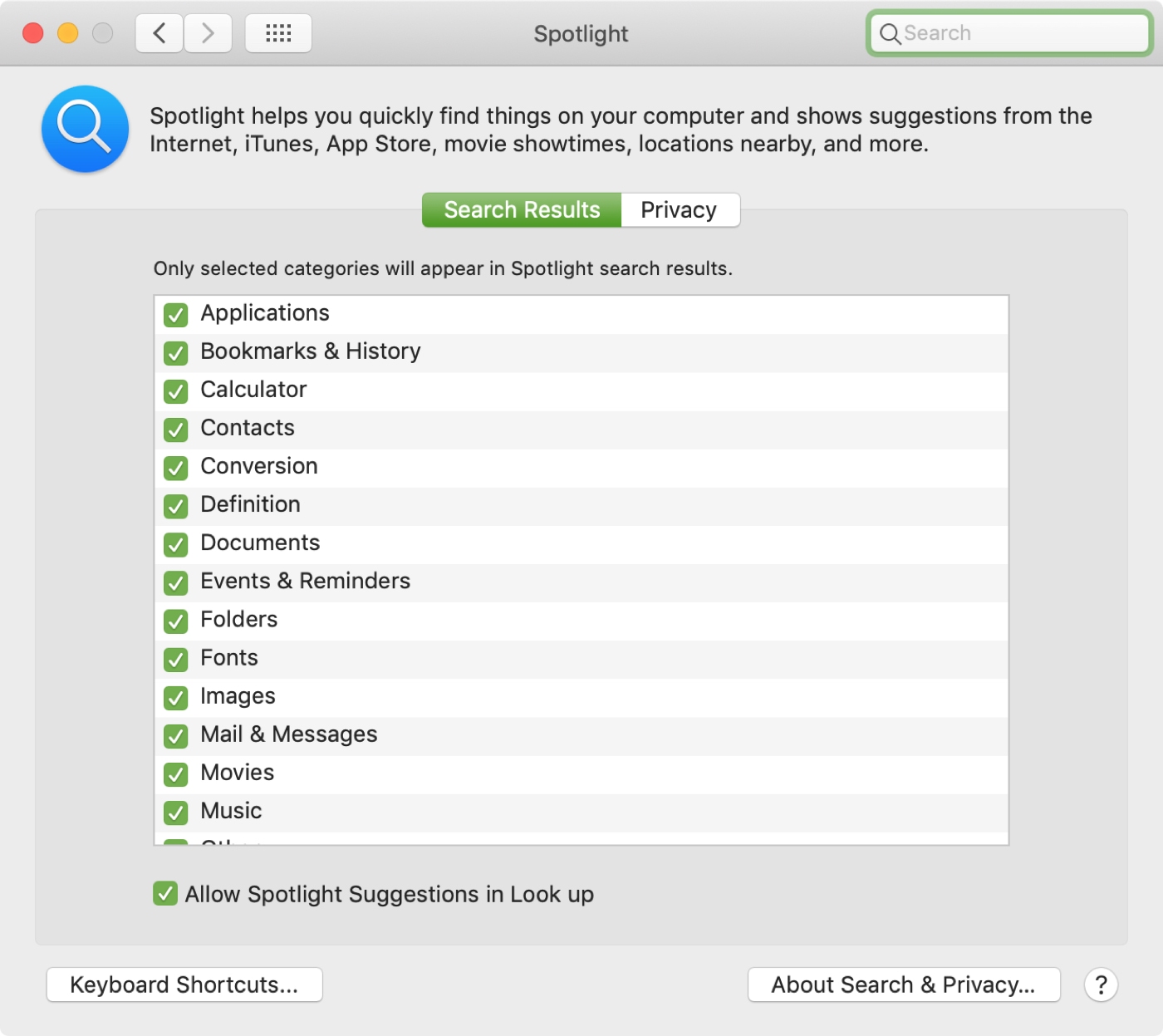
Längst ner i fönstret kan du markera kryssrutan för Låt förslag visas i sökningar för ytterligare hjälp i din sökning.
Använda Spotlight
Som nämnts kan du få lokal information, lägga till ord för att begränsa dina resultat, göra omvandlingar och mer. Här är Spotlight-söktips för att komma ihåg nästa gång du använder det.
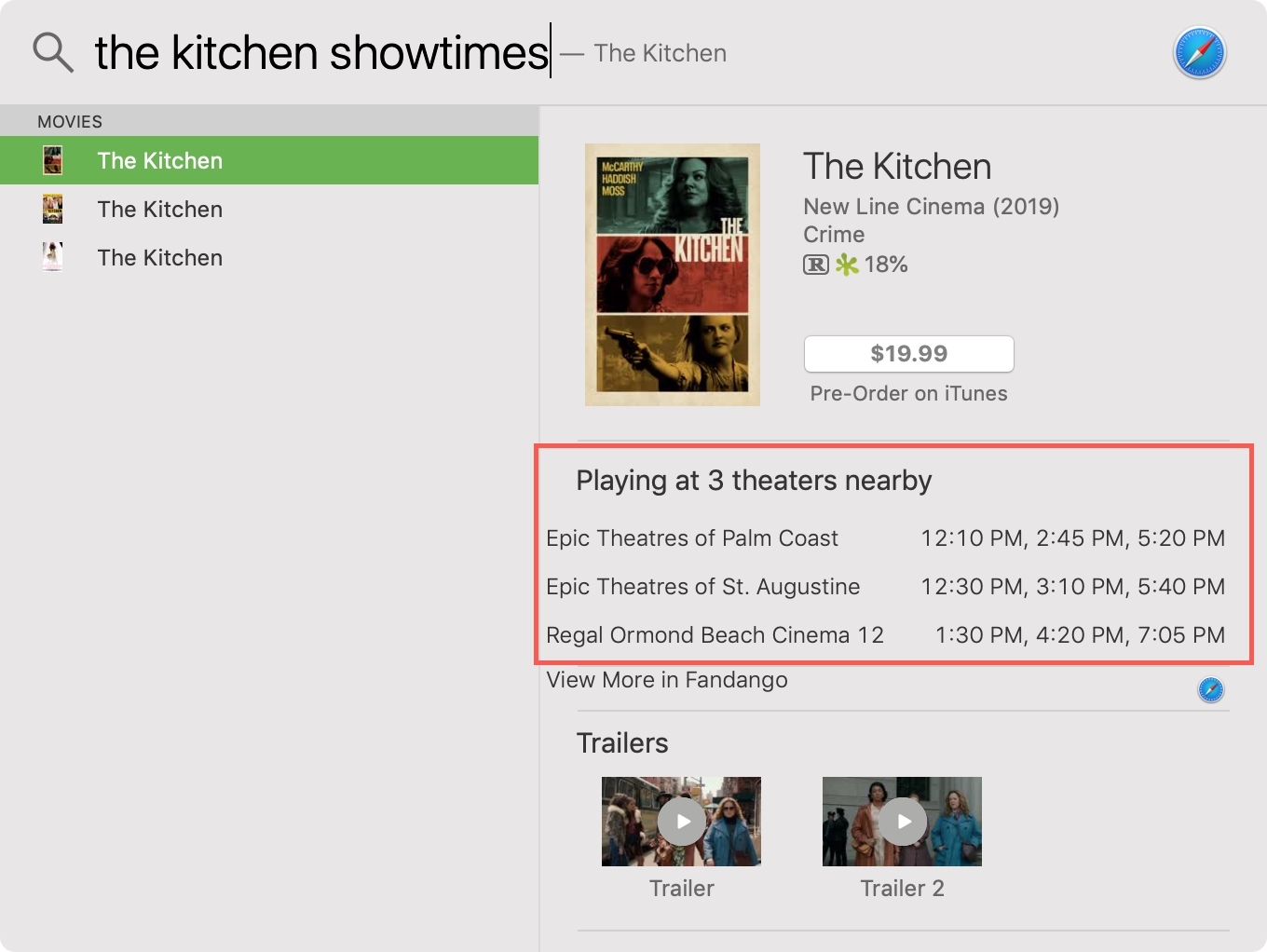
Prova några av dessa sökningar:
Väder: Skriv “väder” och även utan att klicka får du dina lokala förhållanden och prognoser.
Restaurang: Skriv “pizza”, “hamburgare”, “tacos” eller andra typer av mat som får dig att vilja äta och se lokala restauranger.
Luft tid: Skriv namnet på filmen följt av “showtime” så ser du filmens tid på din lokala teater.
jag räknade: Skriv en beräkning och se omedelbart resultat som “3560 * 450” eller “3560-450”.
Omvandling: Skriv vad du vill konvertera som “3 koppar till en matsked” eller “450 fot till tum”.
Definition: Skriv vilket ord som helst och se definitionen eller klicka Definition till vänster.
Filtyper och metadata: Skriv “typ:” före filtypen du letar efter som “typ: video” eller “typ: pdf”. Och du kan ange metadata för att minska dina resultat. Här är några exempel.
- typ: bild skapad: 1 / / 1 / / 19 – för bilder som skapats i den informationen.
- Fortsätt typ: dokument – för dokument med ordet “läroplan”.
- typ: musik av: “madonna” – för Madonnamusik.
- modifierad: – för varor modifierade på eller före ett visst datum.
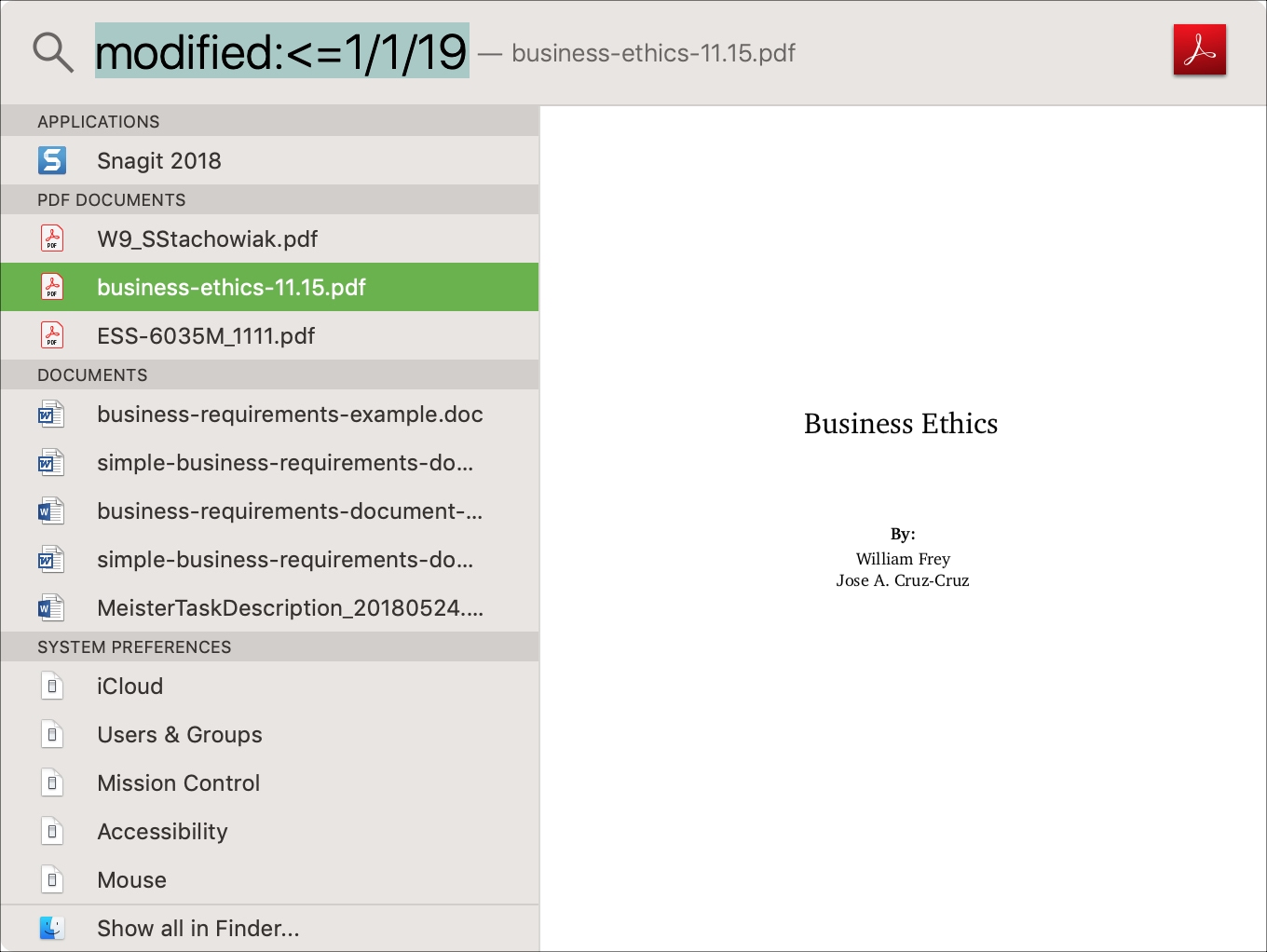
Booleskt operatör: Använd operatörer som “OCH”, “ELLER”, “NEJ” och minustecknet “OCH NEJ” för att begränsa sökresultaten. Här är några exempel.
- idb och kommentarer – söker efter element som innehåller båda orden.
- författare: sandy ELLER författare: lösenord – kommer att söka efter element som innehåller något ord.
- typ: meddelandedatum: 1 / / 1 / / 19-2 / / 1 / / 19 NO 2 / / 14 / / 19 – söka efter meddelanden mellan ett visst datum men ta bort dem på ett visst datum.
- -chicago semester – kommer att söka efter objekt med ordet “semester” men inte “Chicago”.
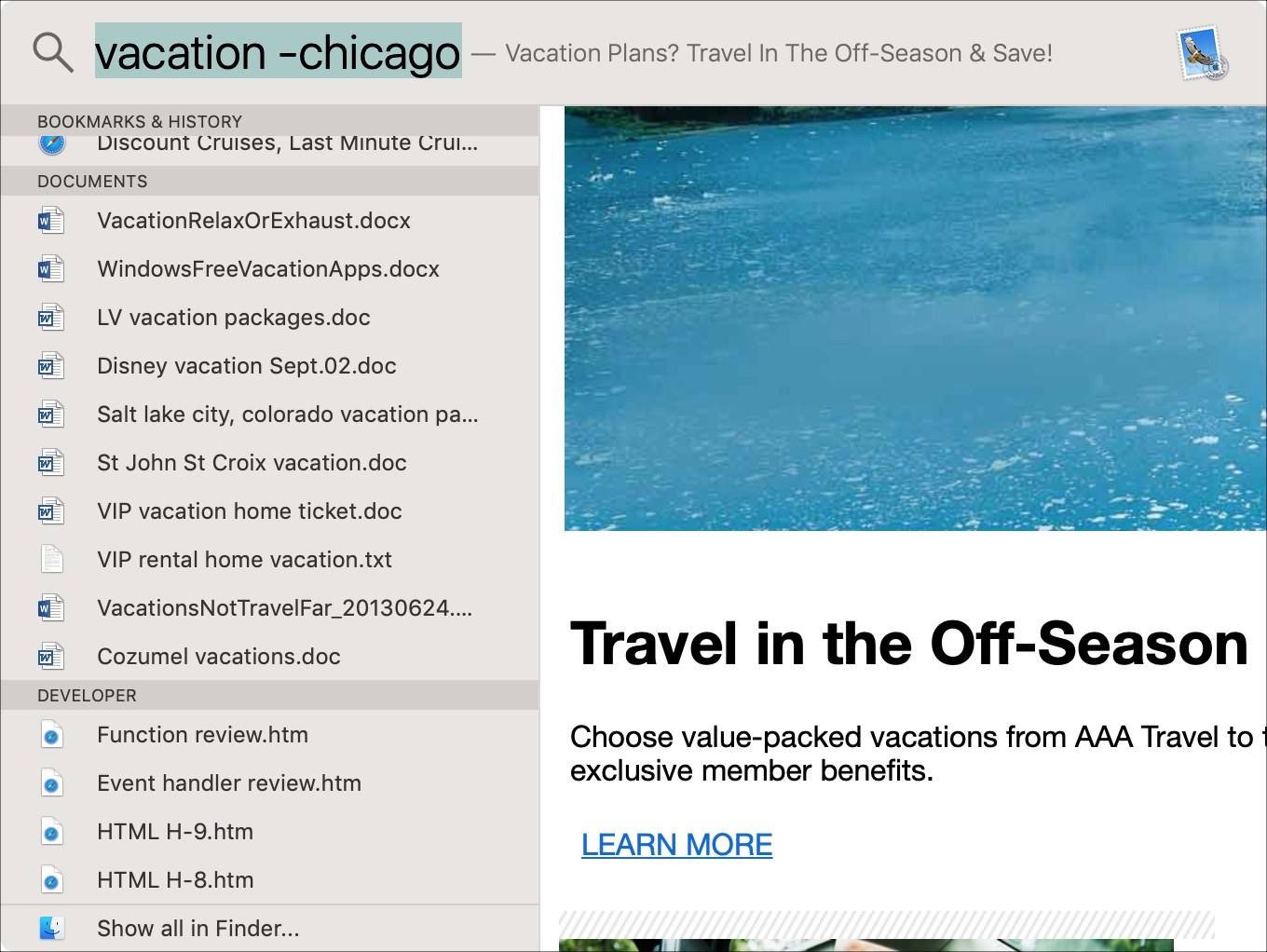
För vad du letar efter ser du en lista med applikationer, dokument och andra på vänster sida när de ansöker. På grund av detta kan du söka i “Förra årets e-post Sebastien” och se resultaten i Mail-applikationen till vänster som du kan välja.
Och för att se alla dina sökresultat i Finder, dubbelklicka Visa alla i Finder nedre vänstra. Ditt Finder-fönster öppnas med dina resultat.
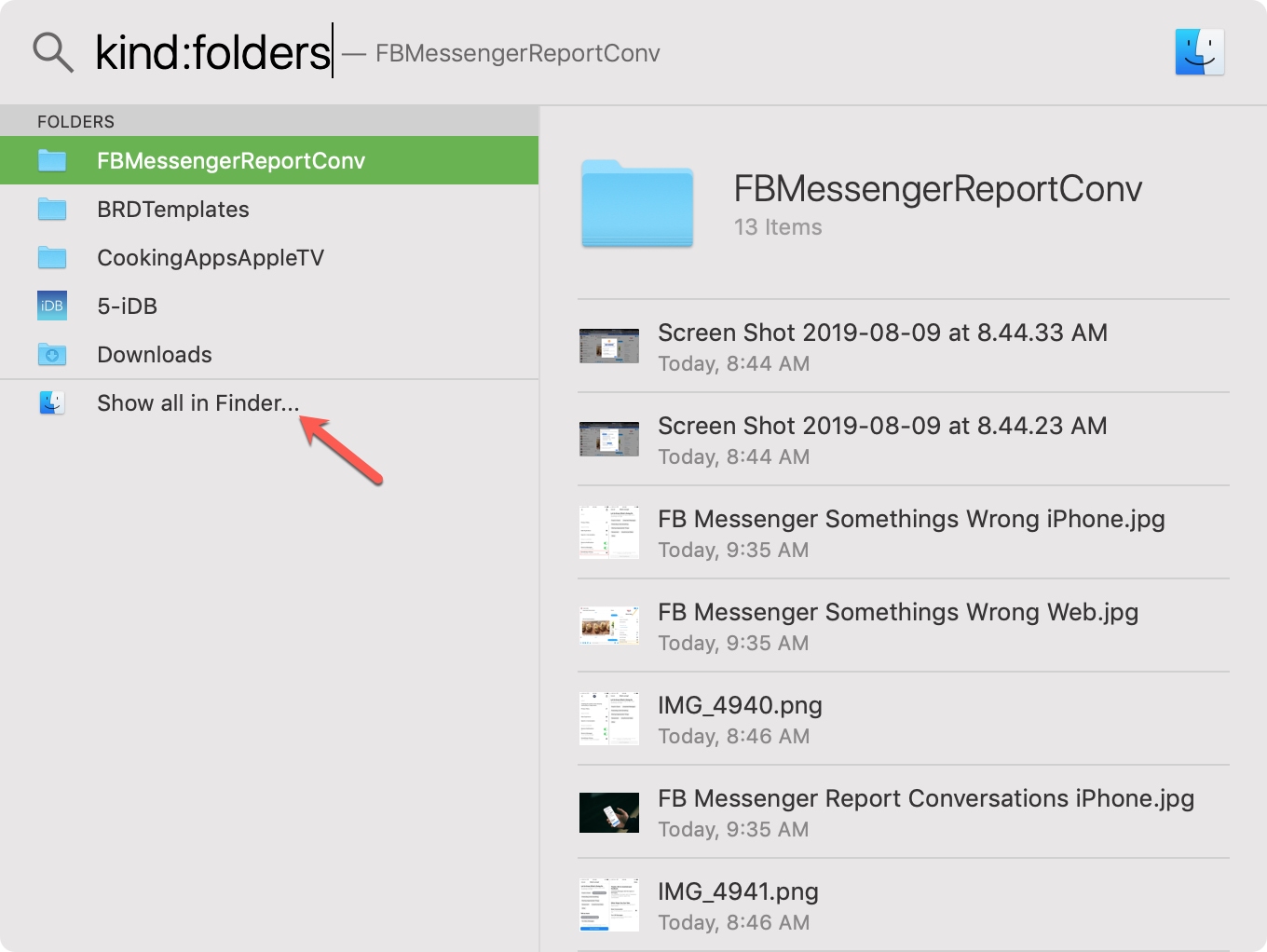
Linda upp den
Att använda Spotlight för att hitta saker på din Mac eller på webben är ganska enkelt. Och med några få trick som det här kan du göra din sökning mer exakt.
Har du Spotlight-söktips som du vill lägga till? Tveka inte att kommentera nedan!
Och om du har problem med att hitta det du letar efter så här bygger du upp Spotlight-indexet på din Mac.
